Como monitorar todos os seus sites WordPress em um clique com MainWP
Publicados: 2022-04-15Plugins, temas ou até mesmo o núcleo do WordPress: como você provavelmente sabe, atualizar seu site é essencial para protegê-lo de falhas de segurança e garantir seu bom funcionamento.
O problema é que isso pode levar tempo . Muito tempo. Especialmente se você estiver acessando as atualizações manualmente, plug-in por plug-in.
Se você tiver apenas um site, tudo bem. Mas imagine se você tiver que gerenciar 2 sites, 5 sites, 10 sites, 30 sites. Sua agenda pode ser preenchida rapidamente. No entanto, fazer manutenção 24 horas por dia, 7 dias por semana, não é necessariamente o seu objetivo.

Felizmente, existem ferramentas muito úteis para gerenciar vários sites ao mesmo tempo de forma automática, a partir de um único painel. E, da mesma forma, economize um tempo muito precioso.
Um deles é chamado MainWP. Como você verá ao longo deste artigo, este plugin vai muito além da opção “simples” para atualizar seus sites.
Na prática, oferece um verdadeiro sistema de gerenciamento de sites.
Visão geral
- O que é MainWP?
- Como funciona?
- Quais são os recursos básicos do MainWP?
- Quais são os requisitos do sistema para usar o MainWP?
- Como instalar o MainWP?
- Como configurar MainWP?
- Como adicionar um site WordPress ao seu painel MainWP?
- Concentre-se em dois recursos principais do MainWP: backup e monitoramento
- As outras extensões gratuitas do MainWP
- Aumente sua manutenção com extensões pagas
- Quanto custa MainWP?
- Nossa avaliação final
Originalmente escrito em junho de 2016, este artigo foi atualizado pela última vez em abril de 2022.
O que é MainWP?
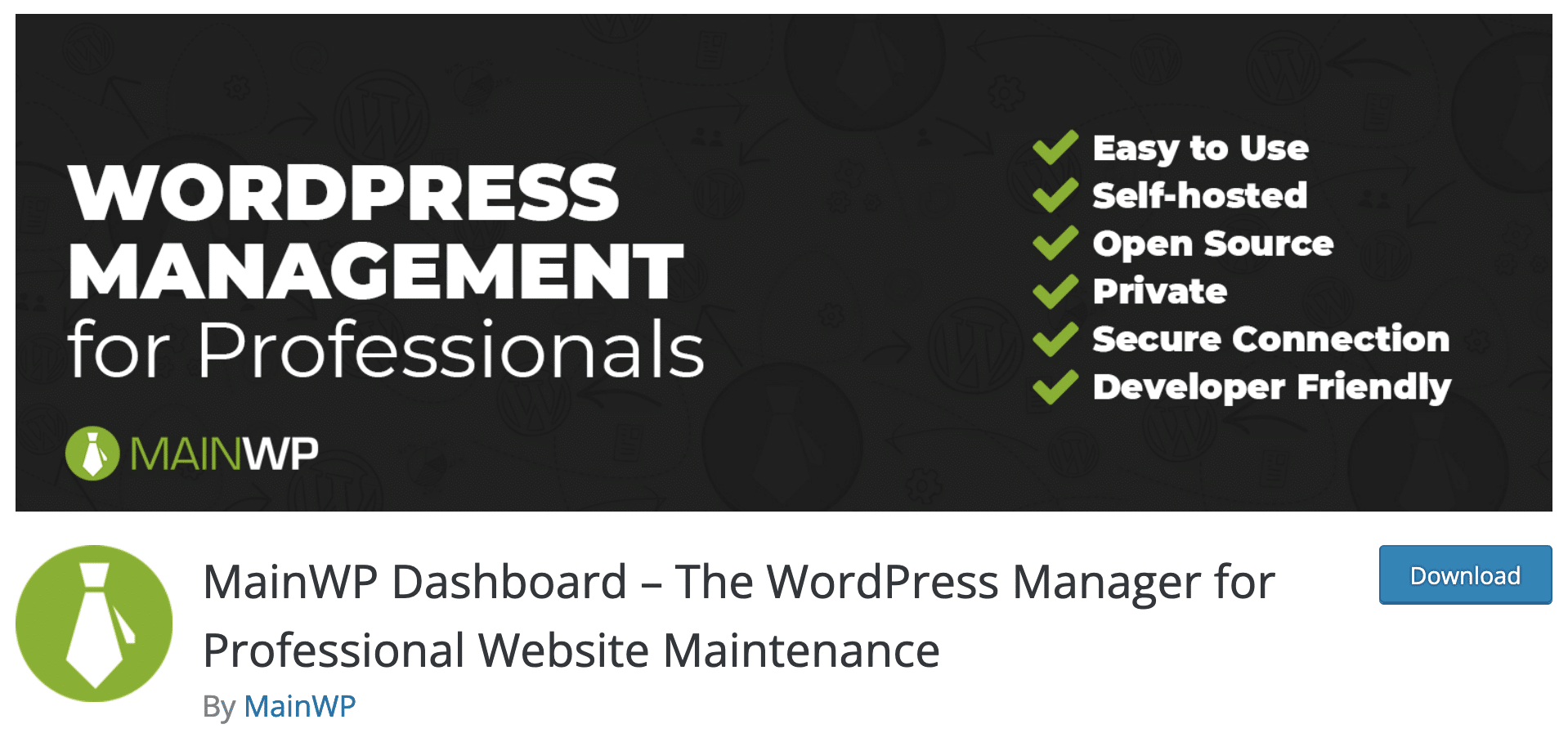
MainWP é gratuito e plugin de código aberto que permite gerenciar a manutenção de todos os seus sites WordPress a partir de um único painel.
A partir daí, as possibilidades são múltiplas: pode atualizar plugins, temas, núcleo do WordPress, scans de segurança, backups, post/comentário/gerenciamento de usuários, etc.
Um clique para atualizar todos os seus sites WordPress . Um clique para instalar seu plugin favorito em todos os seus sites. Um clique para adicionar, remover ou modificar a função de todos os seus usuários.
Veja quanto tempo você economiza?
MainWP é auto-hospedado: funciona apenas em uma instalação do WordPress, e não no modo SaaS (Software as a Service) como um de seus principais concorrentes, o ManageWP.
A principal vantagem é que, com este sistema, você mantém seus dados privados seguros.
Finalmente, MainWP pode ser usado em um número ilimitado de sites . Agora, vamos começar com como este plugin funciona. Ou melhor, esses plugins.
Como você verá, o MainWP funciona de maneira bastante atípica.
Como funciona?
MainWP está operacional graças a dois plugins gratuitos:
- MainWP Dashboard (mais de 10 mil instalações ativas, 4,9 estrelas) permite que você instale o sistema de gerenciamento de sites e o painel do MainWP. Este será por assim dizer o seu HQ: você poderá gerenciar todos os seus sites WordPress a partir daí, independentemente do servidor de hospedagem em que estão instalados.
- MainWP Child (mais de 500 mil instalações ativas, 5 estrelas) deve ser instalado em todos os sites WordPress que você deseja gerenciar com o MainWP.
Ele permite que você vincule seus sites filho ao seu painel (o site pai no qual o MainWP Dashboard está instalado).
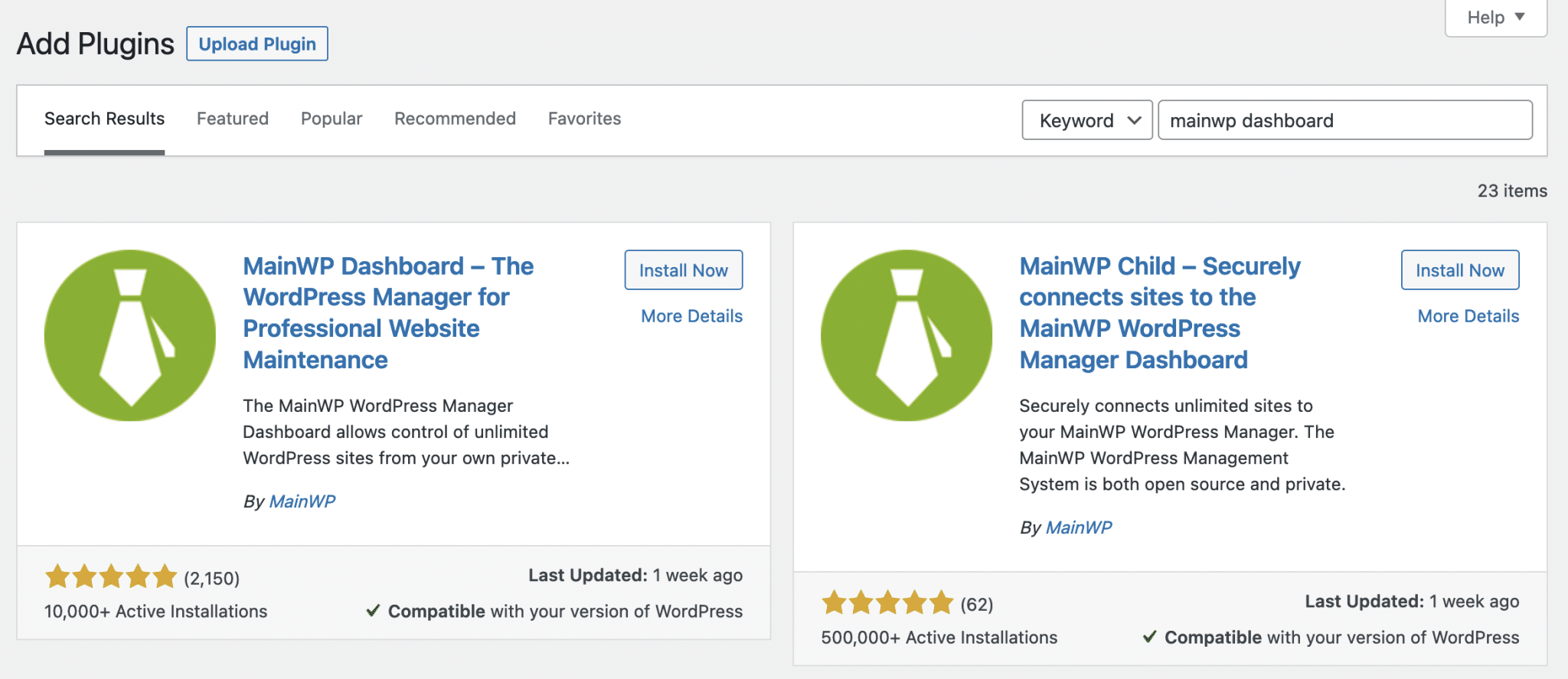
O MainWP Dashboard é uma base básica para manutenção genérica . Um monte de plugins gratuitos e pagos úteis acompanham esta base para manutenção mais específica.
Voltarei a isso mais adiante no artigo.
Quais são os recursos básicos do MainWP?
Ao instalar o MainWP Dashboard e seus plugins gratuitos, você tem acesso a:
- Atualizações com um clique do núcleo e dos plugins e temas do WordPress.
- Vários backups agendados para diferentes repositórios (via UpdraftPlus, BackWPup, etc.).
- Verificações de segurança (via Sucuri) para detectar malware, bugs e outros spams.
- Gerenciamento de usuários (adição, direitos, senhas).
- Gestão de artigos e páginas (publicação, atualização, edição).
- Gestão de plugins (adição, desativação).
- Atualizar configurações (automáticas e ignoradas).
- Monitoramento de seus sites (em particular através do serviço UptimeRobot).
- Notificações por e-mail de backups, atualizações e indisponibilidade de seus sites .
- Segurança do seu painel .
- Controle de plugins abandonados .
Bônus : Se um plugin ou tema não for atualizado há algum tempo, o MainWP cria um status “possivelmente abandonado” para chamar sua atenção sobre a provável necessidade de um novo plugin.
Quais são os requisitos do sistema para usar o MainWP?
MainWP requer alguma configuração básica para que o sistema funcione corretamente. No momento da redação deste artigo, os requisitos mínimos recomendados são os seguintes (esta não é uma lista exaustiva):
- WordPress 3.6 ou superior
- PHP 5.6 ou superior
- MySQL 5.0 ou superior
- Limite de memória PHP do WordPress: pelo menos 64 MB
Claro que é recomendável e preferível, principalmente por questões de segurança e desempenho, ter um site rodando a última versão do WordPress e PHP (verifique todos os requisitos).
Em caso de dúvida, entre em contato com seu host para descobrir os recursos do servidor que hospedará o plugin MainWP.
Consulte também a lista de hosts compatíveis. Observe que esta lista não é exaustiva. As chances são de que o MainWP funcione com a maioria deles.
Se você deseja gerenciar a manutenção de 30 sites ou menos, MainWP diz que um servidor compartilhado pode acompanhar. Para mais de 30 sites, MainWP recomenda mudar para hospedagem VPS (Virtual Private Server), que é mais escalável em termos de recursos.
Como instalar o MainWP?
Passo 1: Crie uma instalação “fresca” do WordPress
Para começar, vamos começar com um ambiente limpo dedicado ao plugin. Para fazer isso, instale o WordPress em seu host favorito.
Como mencionado acima, recomendo fortemente um VPS ou um servidor dedicado para uso ideal (você também pode instalar o MainWP localmente).
Nesta nova instalação, não há artigo, nem página. Você precisará definir o site para o modo de manutenção (com uma página em breve). Esta instalação é usada exclusivamente para hospedar seu painel MainWP.
E você precisa garantir isso, isso é fundamental .
Etapa 2: ativar o plug-in
Na sua nova instalação, vá para Plugins > Adicionar Novo . Faça o download do MainWP Dashboard e ative o plug-in. Surpresa! Você pode desfrutar de um Assistente de Configuração Rápida bastante claro.
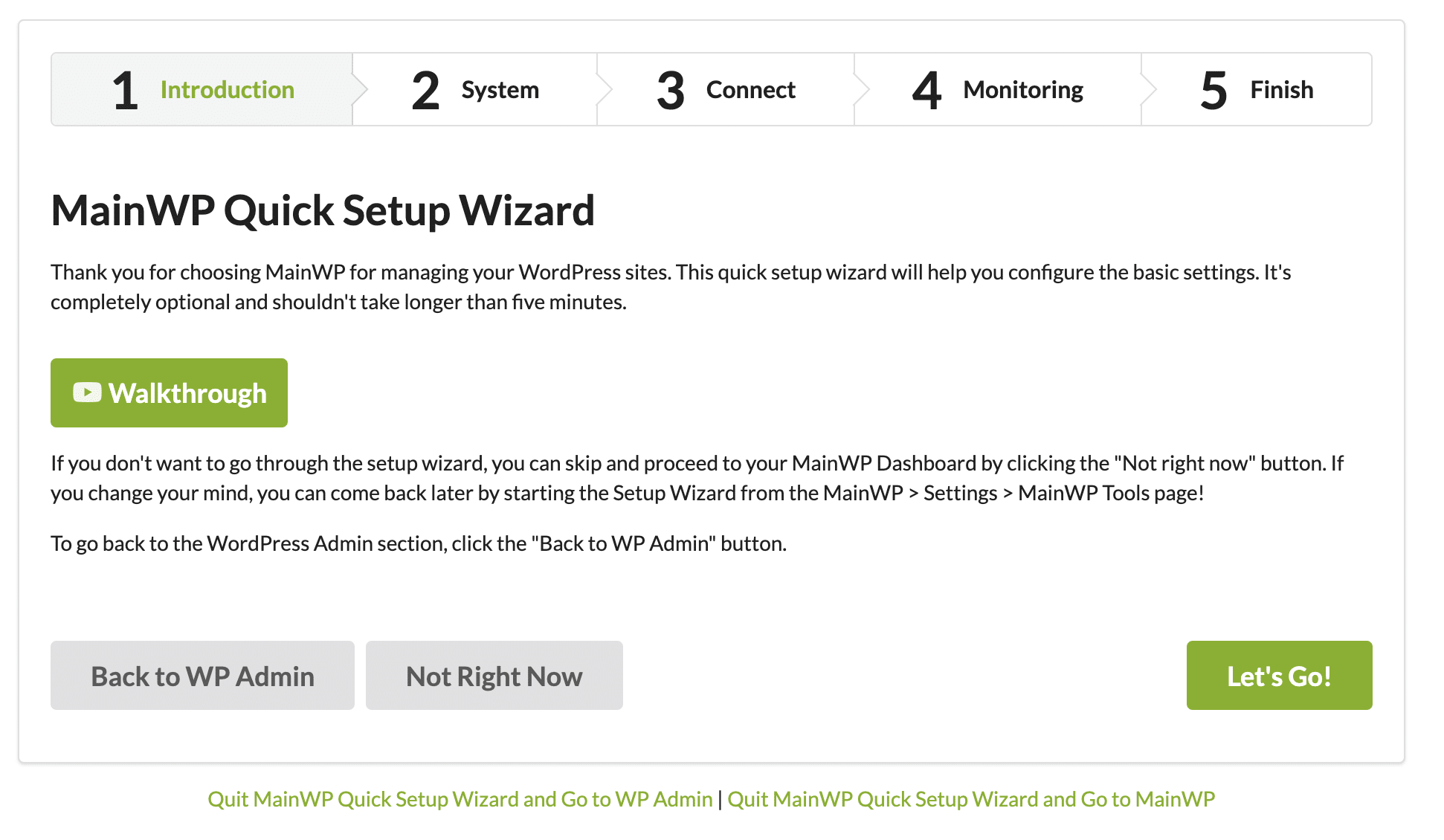
Siga as etapas para verificação e configuração. Não há configurações específicas para recomendar, depende do seu gosto.
Você será solicitado a conectar um “site filho”, por exemplo (mostrar em detalhes como fazer isso na próxima parte), ou ativar o plugin MainWP Advanced Uptime Monitor para monitorar a disponibilidade do seu site.
Por outro lado, é importante criar uma conta no MainWP para poder baixar os plugins gratuitos (espertos!).
Parabéns, seu painel agora está instalado. Aqui está o que será exibido na sua tela:
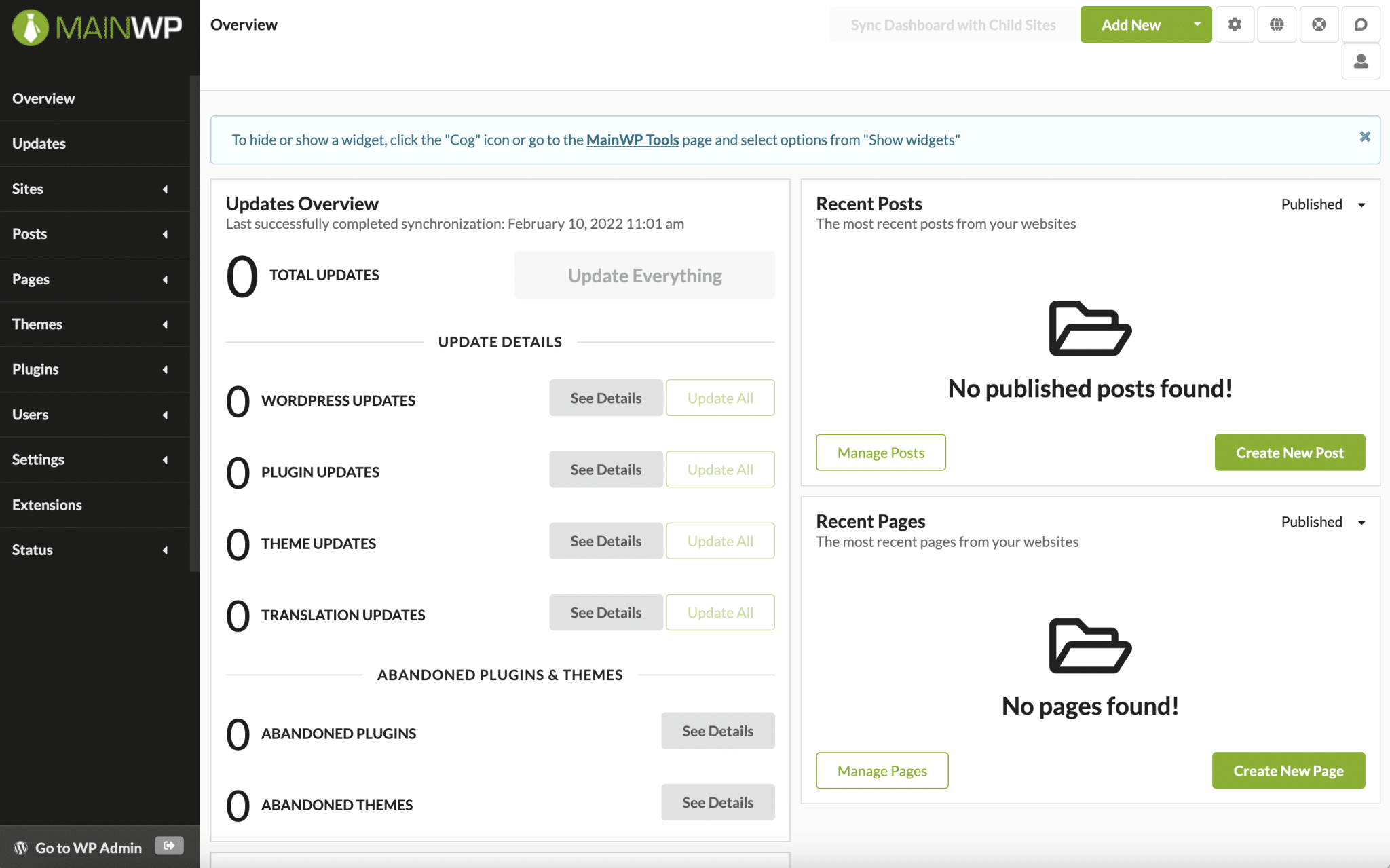
Sem mais delongas, vamos para sua configuração.
Como configurar MainWP?
O MainWP oferece um painel com acesso às configurações por meio de 11 menus localizados na barra lateral.
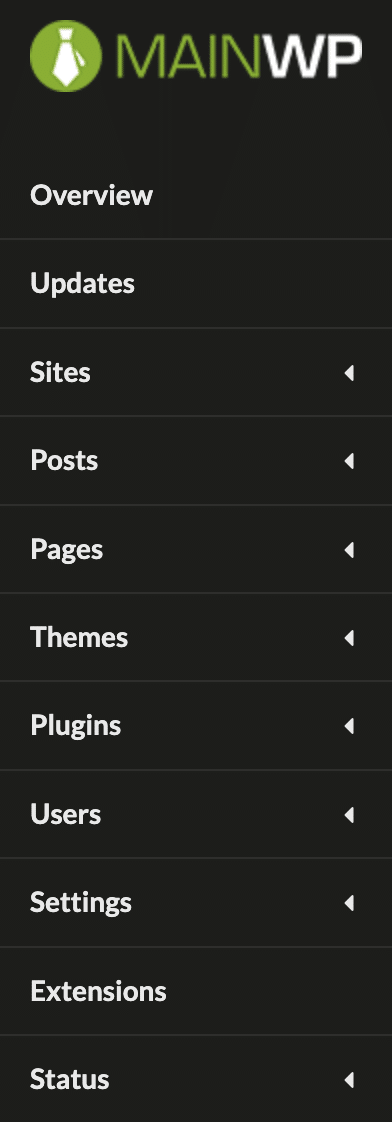
Vamos dividir cada menu um por um:
- Visão geral dá acesso rápido às opções básicas do plugin: atualizações, status de conexão e problemas de segurança. Há também um atalho para criar um novo artigo e uma nova página.
- Atualizações permite que você atualize seus sites filhos (temas, plugins, traduções e núcleo do WordPress).
- Sites permite adicionar novos sites filhos e gerenciá-los. Você pode criar grupos para classificar vários sites, por exemplo, se forem do mesmo cliente. Também é aqui que você pode acessar o monitoramento de cada site.
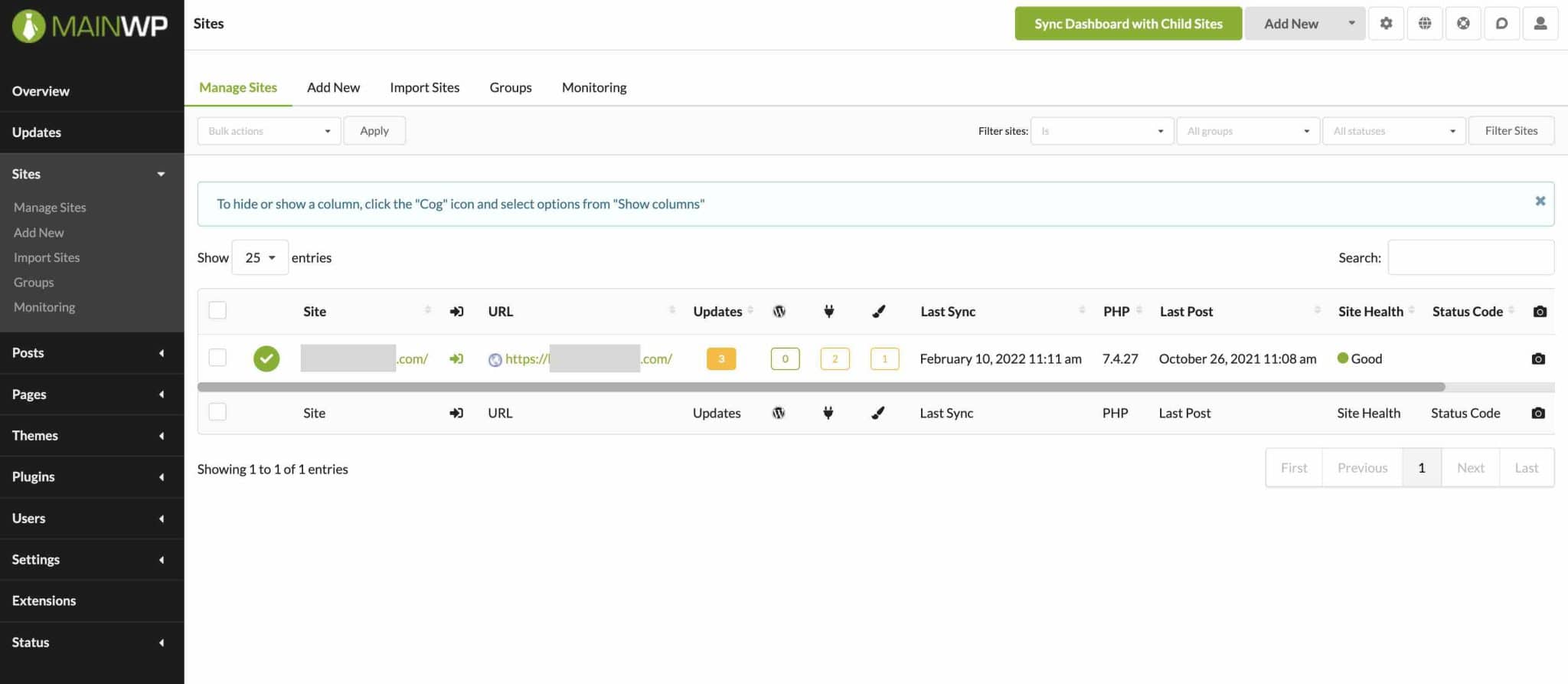
- As postagens serão usadas para editar, verificar e excluir os artigos de cada um de seus sites.
- Página : igual aos artigos.
- Temas : usados para gerenciar os temas de cada um de seus sites, incluindo sua ativação/desativação/exclusão, bem como a possibilidade de ativar atualizações automáticas.
- Plugins : o mesmo que para temas.
- Usuários dá acesso ao gerenciamento de usuários: crie novos usuários em seus sites filhos ou atualize rapidamente a senha do administrador que foi usado para se conectar ao seu painel MainWP.
- Configurações permite que você ajuste as configurações do plug-in. As configurações gerais permitem que você defina a frequência das atualizações, seus widgets em sua Visão geral e confirmações de atualização, por exemplo. As configurações avançadas podem ser úteis se você tiver necessidades especiais relacionadas às configurações de IP e ao número de solicitações simultâneas. Caso contrário, deixe as configurações padrão. Você também tem controle sobre as notificações que deseja receber por e-mail (por exemplo, se o seu site WordPress estiver inativo).
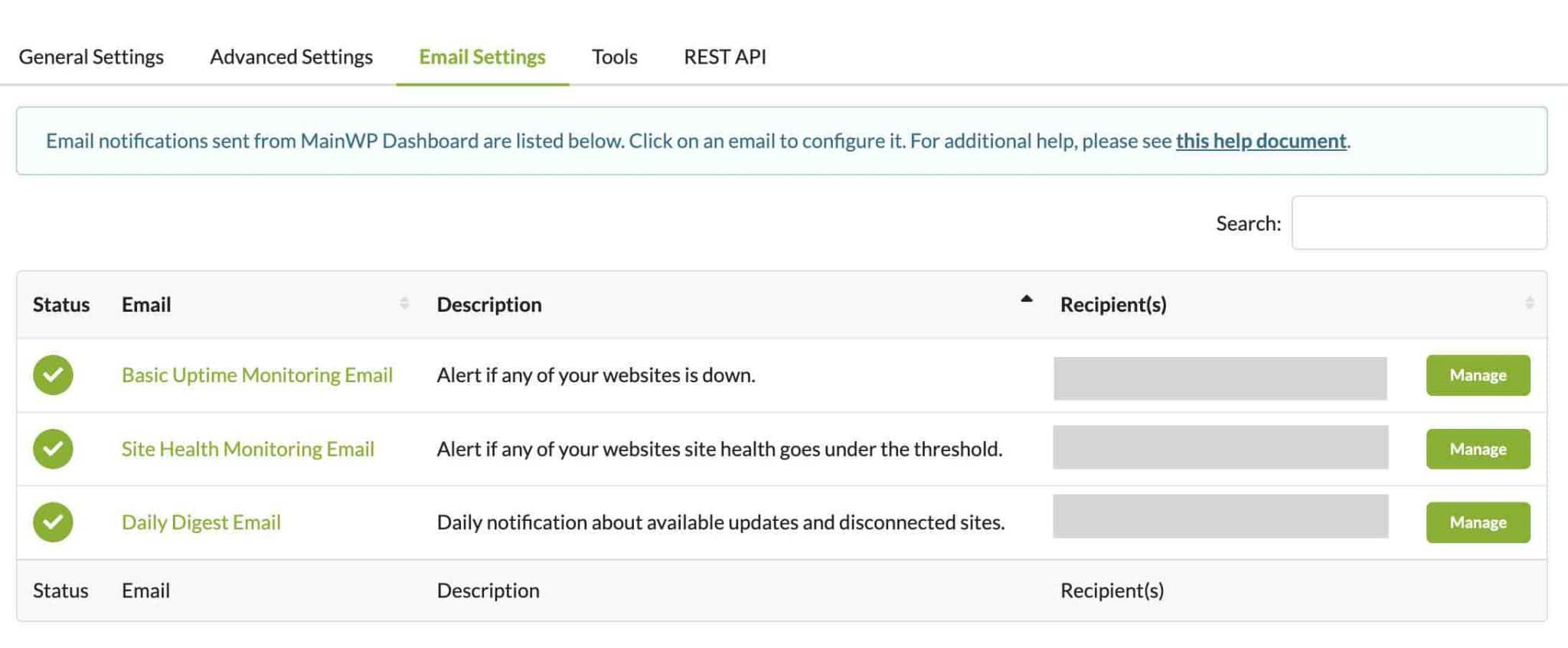
- Extensions é usado para instalar, ativar e gerenciar todas as extensões MainWP.
- Status informa sobre o status do seu servidor, por exemplo.
Como você pode ver, há muitas opções. Demora um pouco para se familiarizar com as opções, mas, no geral, é bastante fácil se acostumar com a interface.
Você pode entender rapidamente onde executar as diferentes ações. Falando nisso, vamos ver como adicionar um site filho ao seu painel.
Como adicionar um site WordPress ao seu painel MainWP?
O princípio é simples, confie em mim. Consiste em 3 etapas:
- Vá para o administrador de um dos sites WordPress que você deseja gerenciar .
- Instale e ative o plugin MainWP Child . Tenha em mente que ele funcionará como um gateway entre este site e seu painel MainWP. Para adicionar proteção adicional entre o plug-in filho e seu painel, vá para Configurações > MainWP Child e marque a caixa “Exigir ID de segurança exclusivo”. Salve as alterações e copie o ID gerado.
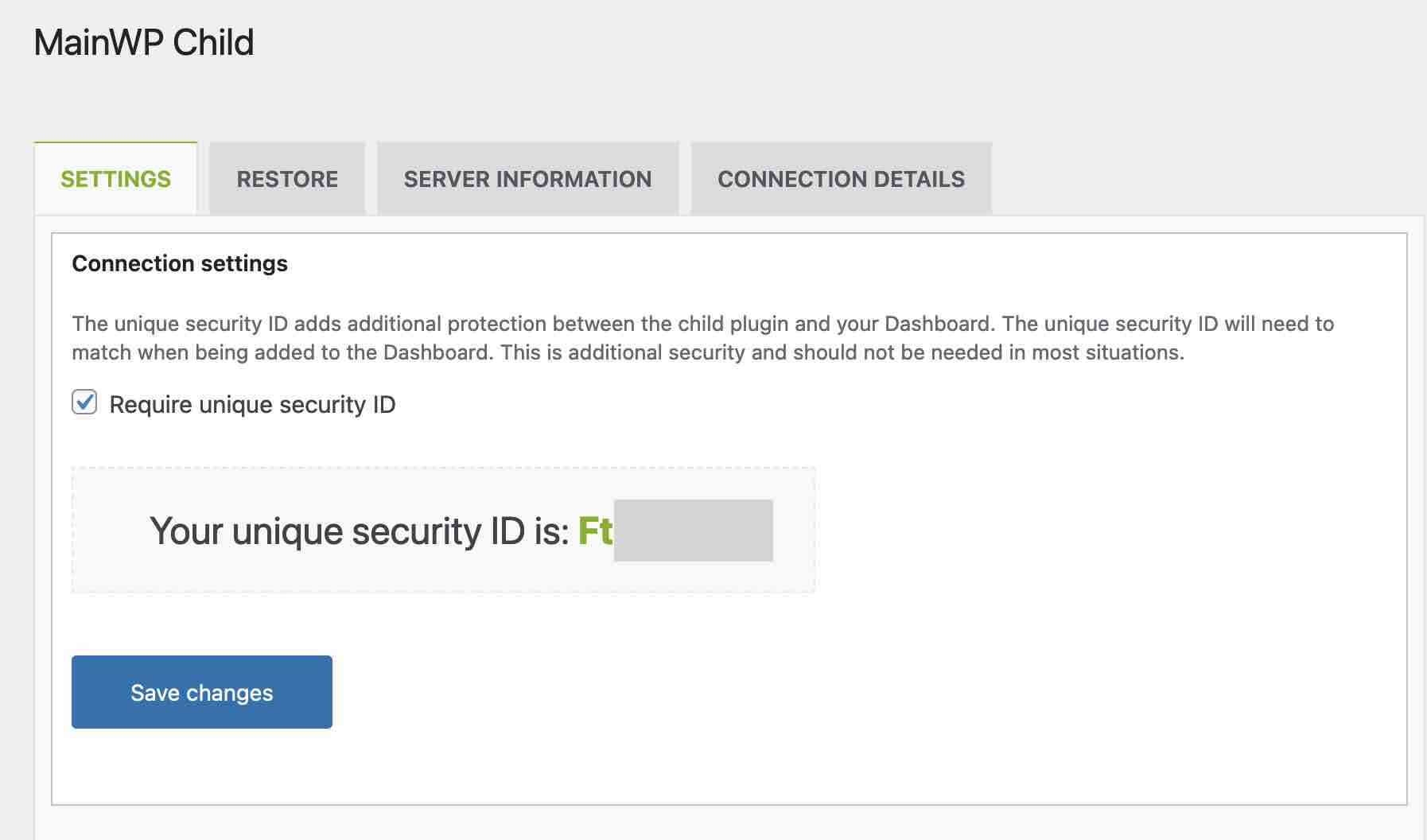
3. Adicione o site filho ao seu site principal , aquele com o plug-in MainWP Dashboard ativado. Para fazer isso, vá para MainWP > Sites > Adicionar .
Digite a URL do site, o ID do administrador (vai punir o usuário que ainda tiver “admin” como ID) e o título do site. Em seguida, nas opções avançadas (clique em “Mostrar configurações opcionais”), insira o ID de segurança exclusivo que você copiou anteriormente e valide.

Se funcionar, você verá a mensagem abaixo:
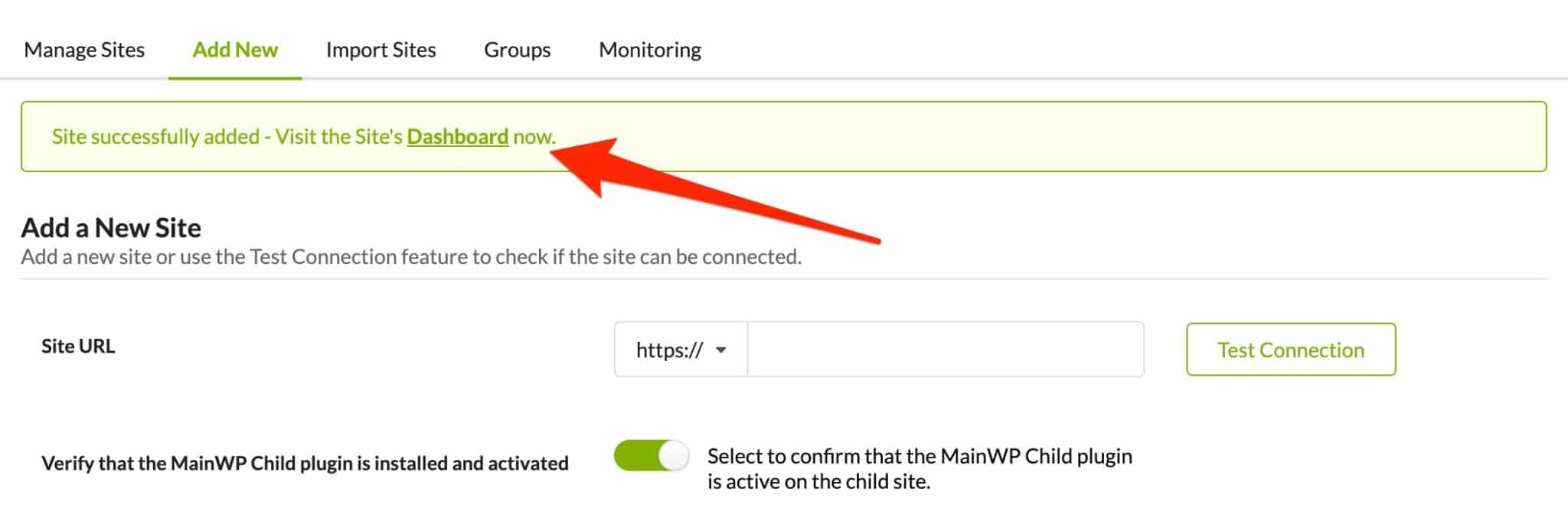
Repita esse processo para cada site que você deseja gerenciar.
Eu aconselho você a criar grupos ao adicionar seus sites. Você poderá se orientar mais facilmente quando tiver mais de uma dúzia de sites para gerenciar.
Concentre-se em dois recursos principais do MainWP: backup e monitoramento
Como fazer backup de seus sites com MainWP?
Você pode fazer backup de todos os seus sites filhos usando os plugins fornecidos pelo MainWP.
Em sua versão gratuita, MainWP oferece integração com:
- BackWPup
- UpdraftPlus
- Backup WPvivid
Dos três, sugiro que você use o UpdraftPlus . É estável, completo e fácil de usar. Também é mais adequado para iniciantes do que os dois primeiros.
Agendar backups automáticos com o UpdraftPlus requer duas etapas importantes.
Passo 1: Instale o plugin MainWP UpdraftPlus no seu MainWP Dashboard
- Vá para MainWP > Extensões
- Na parte superior da página, faça login com seu nome de usuário e senha MainWP ou crie uma conta nesta página.
Para instalar o plugin, você deve comprá-lo (sem pagar um centavo, no nosso caso). - Obtenha a extensão MainWP UpdraftPlus visitando esta página. Na página MainWP UpdraftPlus, clique em “Download Now” e depois em “Proceed to checkout”.
Preencha as informações necessárias e clique em “Fazer pedido” para concluir o processo. Não se preocupe, você não precisa inserir nenhuma informação de pagamento. É tudo grátis. - Volte para MainWP > MainWP Extension > Instalar extensões .
- Marque a caixa do UpdraftPlus e, na parte inferior, clique em “Instalar” .
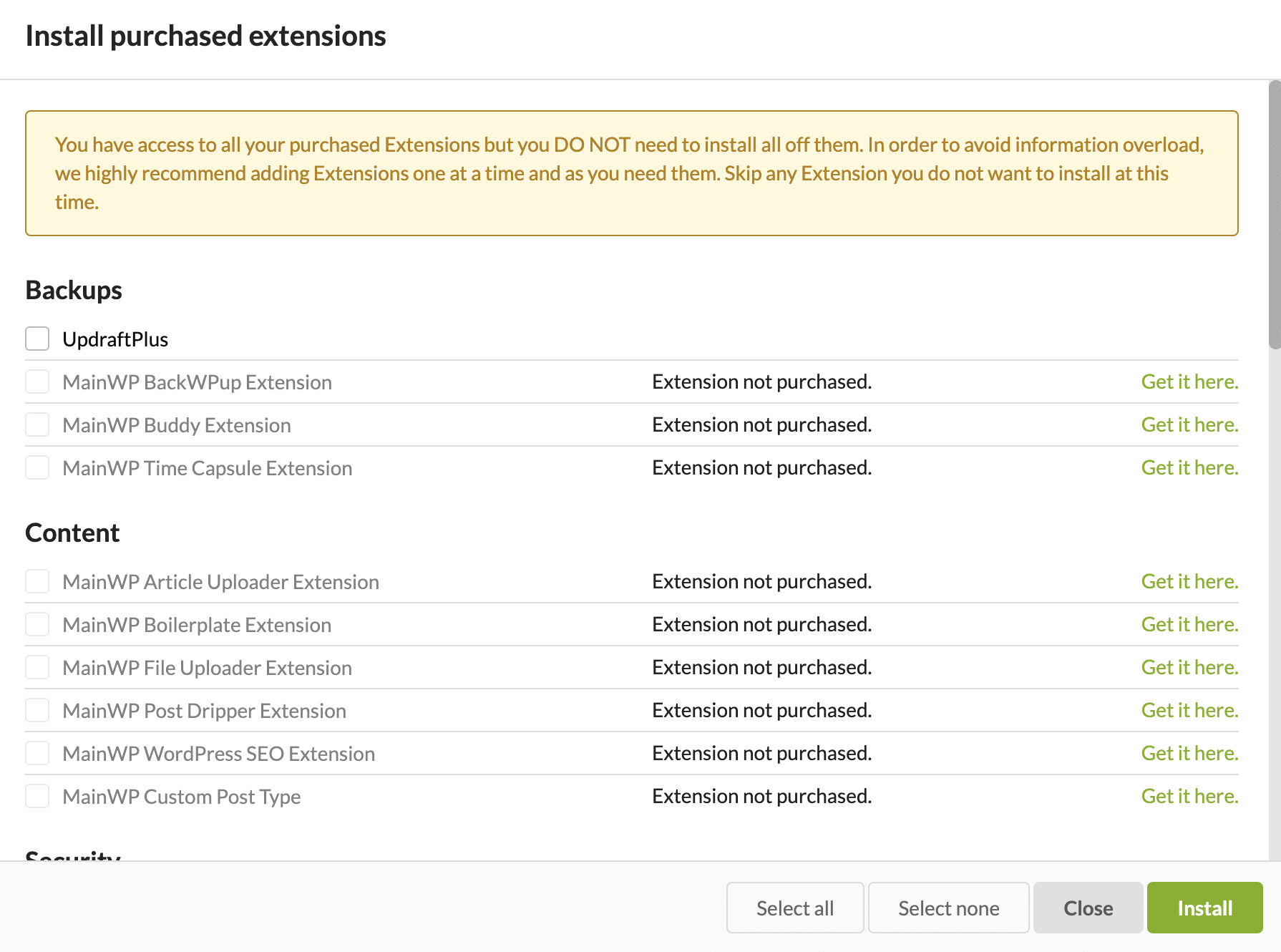
Uma nova guia UpdraftPlus apareceu no menu MainWP. A extensão está instalada e ativada, mas para usá-la é necessário adicionar uma chave API de licença e o e-mail correspondente.
Ambos podem ser encontrados na seção “My API Keys” da sua conta MainWP.
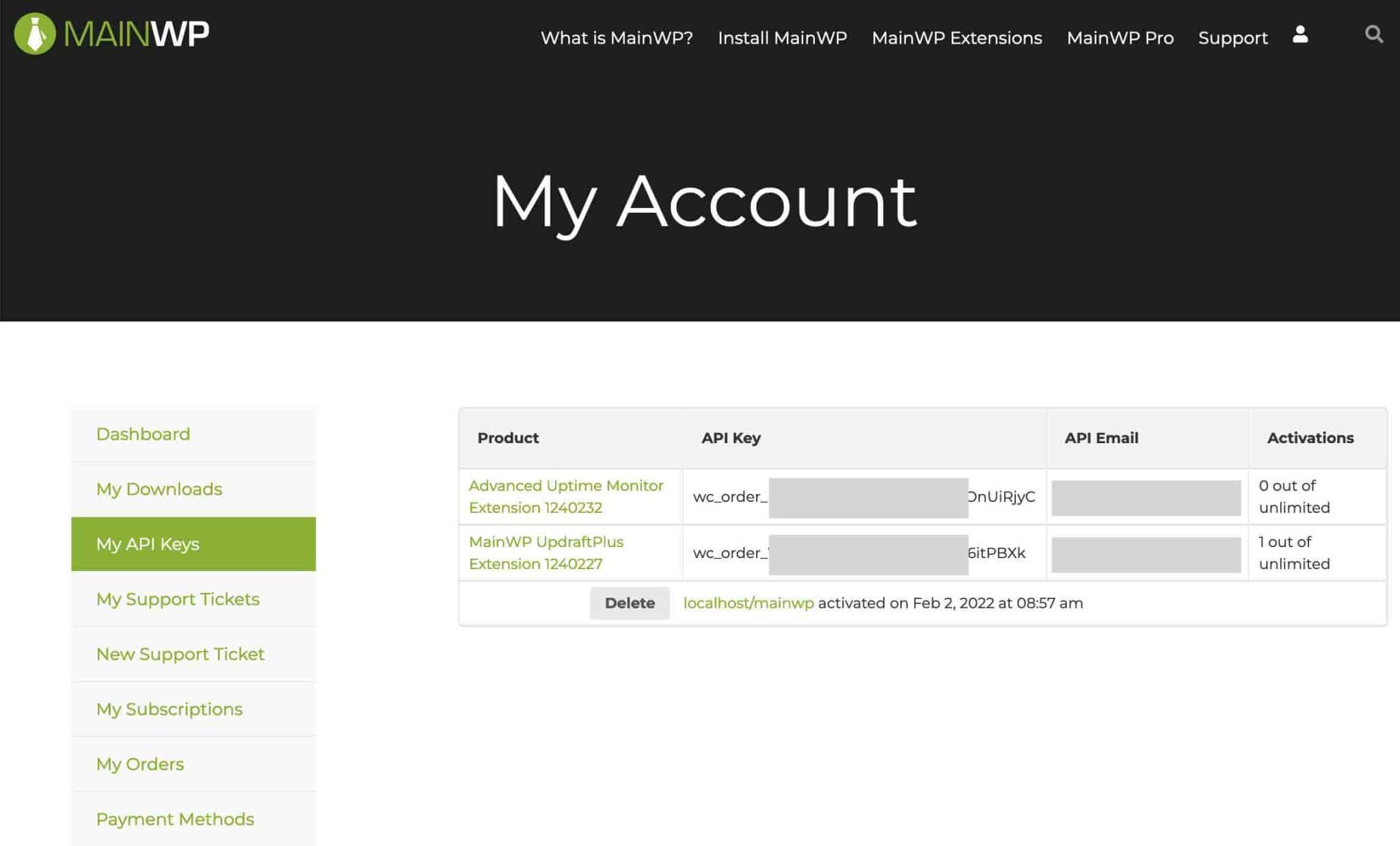
Etapa 2: instale o plug-in de backup do WordPress UpdraftPlus no seu site filho
A extensão MainWP UpdraftPlus deve ser instalada apenas no site do seu painel. No site filho, o plugin UpdraftPlus WordPress Backup deve ser ativado (o que você pode encontrar no diretório oficial).
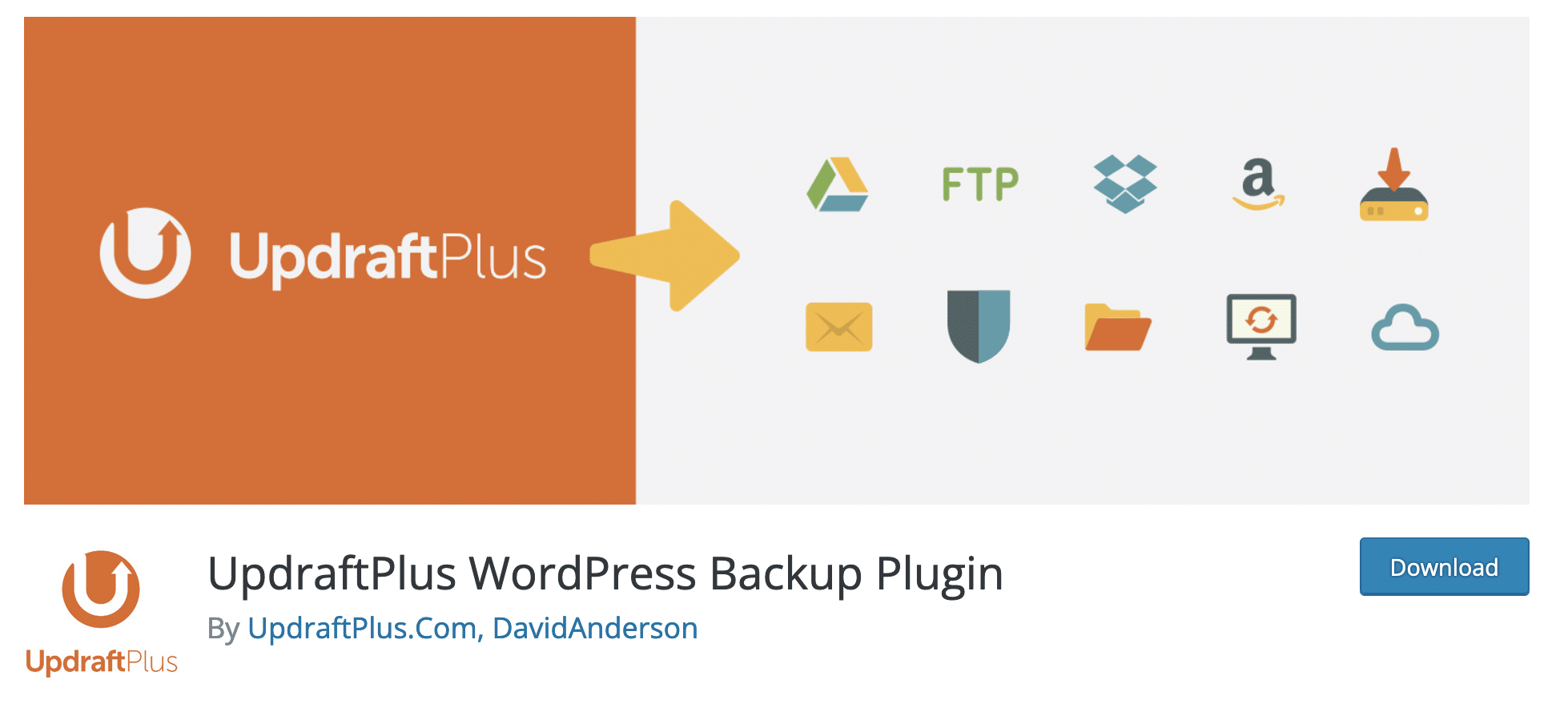
Proceda como para um plugin regular. Termine sincronizando seu site filho com o painel MainWP:

Etapa 3: agende backups automáticos
Vá para MainWP > Extensions > UpdraftPlus e clique na guia "Configurações".
Agende os backups de seus arquivos e banco de dados na seção “Backup Contents And Schedule”. Essas configurações dependem do conteúdo do site e de suas escolhas pessoais. Um backup regular de seu banco de dados ainda é recomendado.
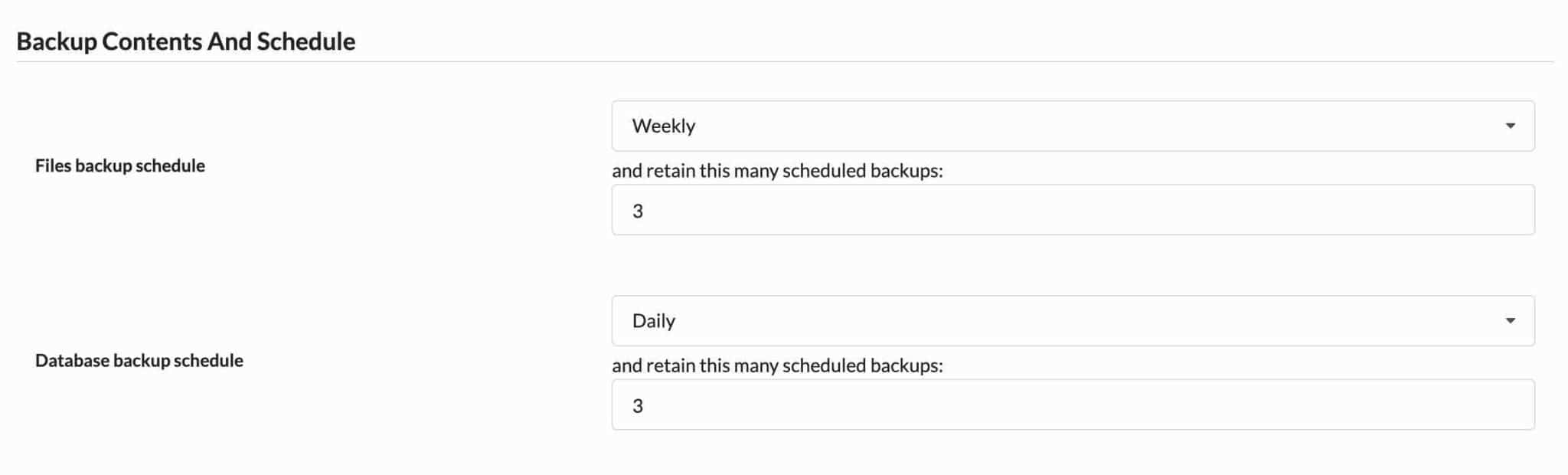
Habilite o relatório de e-mail quando os backups forem executados e, finalmente, selecione o espaço de armazenamento remoto (Google Drive, Amazon S3, Dropbox etc.) para o qual deseja enviar seus backups.
Se você não escolher um, o MainWP enviará esses backups para o seu servidor. Obviamente, isso não é recomendado por motivos de segurança (se seu site for invadido, seus backups serão comprometidos).
Se você não tiver outras necessidades específicas, poderá deixar as configurações padrão. Lembre-se de salvar clicando no botão verde “Salvar alterações” na parte inferior da página.
Como você monitora a disponibilidade de seus sites com o MainWP?
Você precisa ser informado se seus sites estiverem inativos: em um pacote de manutenção, isso é essencial .
Através de seu MainWP Dashboard, MainWP oferece um recurso para monitorar seu site (ou seja, controlar seu status).
Ele pode ser acessado nas configurações gerais, na seção “Monitoramento básico de disponibilidade”.
Você pode especificar um intervalo de verificação que varia de “a cada 5 minutos” a “uma vez por dia”.
No entanto, como aponta MainWP, essa opção pode causar problemas com os recursos do servidor . Portanto, se você tiver muitos sites para verificar, o MainWP recomenda usar sua própria extensão: MainWP Advanced Uptime Monitor.
Isso funciona em conjunto com a ferramenta UptimeRobot (ela usa sua API) e notifica quando um ou mais de seus sites não estão respondendo.
Instale e ative o MainWP Advanced Uptime Monitor seguindo as mesmas etapas do UpdraftPlus. Para resumir, você precisa:
- Obtenha a extensão do site MainWP
- Instale-o em seu site
- Ative a chave de API correspondente
Quando tudo estiver OK, a extensão aparecerá no seu painel, ao lado do UpdraftPlus:
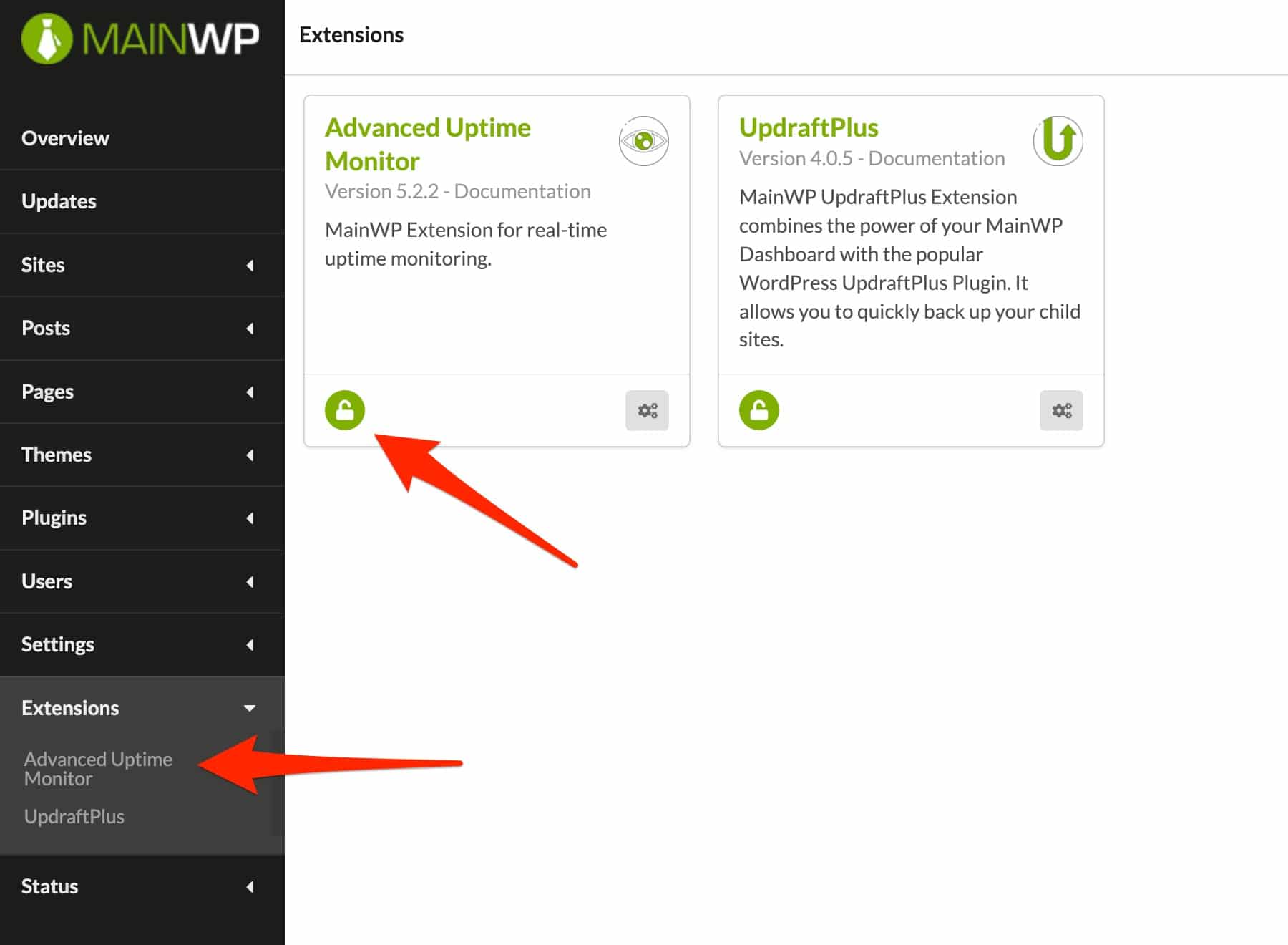
Para acessar o monitoramento em tempo real da disponibilidade de seus sites WordPress, você precisa inserir sua chave de API UptimeRobot, o que requer a criação de uma conta com esta ferramenta (gratuita).
Depois de inserir sua chave de API, clique no botão "Criar novo monitor" e especifique as seguintes configurações:
- Tipo de monitor : HTTP(s), palavra-chave, ping ou portas TCP. A primeira escolha, HTTP(s), deve ser adequada na maioria dos casos.
- Nome amigável : um bom nome para reconhecer o site em questão.
- URL (ou IP) : a URL do site que você deseja monitorar.
- Intervalo de monitoramento : o período de tempo, em minutos, que decorre entre cada verificação de disponibilidade do seu site. Na versão gratuita, você não pode ficar abaixo de 5 minutos.
- Selecionar contatos de alerta para notificar : selecione o endereço de e-mail para receber notificações em caso de indisponibilidade do seu site.
Clique em “Criar Monitor” para validar e repetir essas ações para cada site que você deseja monitorar. No painel do Advanced Uptime Monitor, você poderá visualizar estatísticas, pausar e editar todos os seus sites.
Se um tempo de inatividade for detectado, você será notificado imediatamente por e-mail. Só lamento a ausência das razões para o tempo de inatividade nesta integração.
As outras extensões gratuitas do MainWP
Além desses dois recursos muito importantes para manter um site WordPress, o MainWP oferece outras extensões gratuitas para atender outras necessidades, como:
- Clean and Lock , para remover seções indesejadas do seu site MainWP Dashboard e até mesmo tornar sua página do Dashboard inacessível (exceto para você).
- Painel personalizado , para alterar a aparência do seu painel (cores, fontes, botões, etc.).
- Vulnerability Checker , para descobrir temas e plugins vulneráveis em seus sites filhos.
- Os atalhos do WooCommerce adicionam um widget ao painel de seus sites filhos, fornecendo links rápidos para suas páginas do WooCommerce.
Pronto, parabéns! Sua base de manutenção genérica agora está funcionando. Você pode editar, monitorar, proteger e fazer backup de todos os seus sites WordPress.
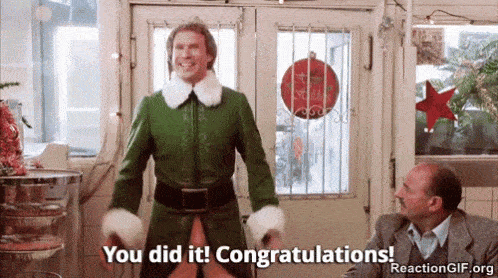
Aumente sua manutenção com extensões pagas
O MainWP também possui mais de 30 extensões pagas que permitem levar sua manutenção para o próximo nível.
- O File Uploader permite que você carregue seus arquivos do MainWP Dashboard, sem passar pelo seu cliente FTP ou pela interface do cPanel. É assim que envio meus arquivos CSS, entre outros.
- O Bulk Settings Manager oferece mais direitos nas configurações do WordPress. Você pode acessar facilmente as configurações básicas, como links permanentes ou tamanho de miniatura para cada um de seus sites filhos, a partir do site do painel.
- White Label é muito poderoso. Esta extensão permite que você personalize o plugin MainWP Child do site do cliente. É o princípio da marca branca: você substitui toda a identidade visual MainWP pela sua. Você também pode personalizar o administrador e o login, bem como agir sobre as informações visíveis pelo seu cliente (widgets, meta box, etc.).
- Clonepermite duplicar um site filho rapidamente.
- Favoritossalva suas extensões favoritas e oferece uma economia significativa de tempo ao instalar um novo site.
- Pro Reports é essencial em um pacote de manutenção profissional. Esta extensão oferece a possibilidade de criar relatórios de manutenção personalizáveis prontos para serem enviados aos seus clientes (por exemplo, plugins ativados/desativados, backups realizados, mídia carregada, verificação de segurança, monitoramento, Google Analytics, etc.)
- A manutenção limpa suavemente as revisões de postagens, rascunhos, spam, otimiza o banco de dados e alerta você em caso de erros 404.
- O WordPress SEO oferece a integração do plugin Yoast SEO.
- O iThemes Security também oferece os recursos do famoso plugin.
- O Google Analytics fornece insights e informações sobre o tráfego dos sites de seus clientes.
- O Page Speed integra o plug-in Google Pagespeed Insights for WordPress e fornece uma visão geral dos tempos de acesso de seus sites. Ele também permite que você seja avisado em caso de queda em seu desempenho.
- O Lighthouse audita o desempenho, acessibilidade e SEO de cada um dos seus sites filhos.
Quanto custa MainWP?
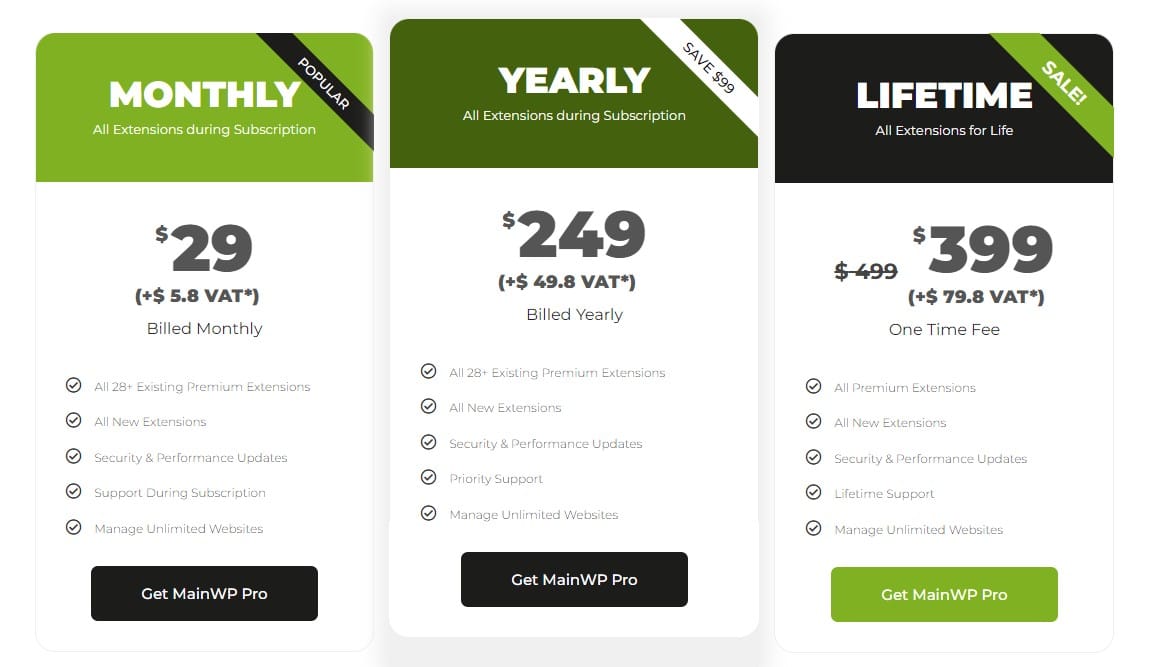
MainWP é uma ferramenta gratuita de código aberto. De resto, funciona como o WordPress. Se você quiser adicionar outros recursos, você deve usar um plugin.
Como você viu, cerca de trinta deles não são gratuitos. Para beneficiar de todas estas extensões – não é possível obtê-las individualmente – MainWP propõe 3 planos:
- Assinatura mensal: $ 34,8/mês. Isso é caro a longo prazo, mas é uma boa maneira de começar.
- Assinatura anual : $ 298,8. Esta oferta é interessante a médio prazo e oferece flexibilidade financeira adicional.
- Assinatura vitalícia: $ 478,8. Com o pagamento único, você obtém acesso a todos os benefícios do MainWP sem precisar renovar sua assinatura todos os anos. É muito atraente a longo prazo.
Para cada oferta, você obtém acesso a todas as extensões, atualizações e suporte atuais e futuros. Uma garantia de reembolso de 30 dias também está incluída.
Gerencie todos os seus sites #WordPress a partir de um único painel e realize sua manutenção em massa com alguns cliques. Isso é o que o plugin #MainWP oferece.
Nossa avaliação final
MainWP é um plugin muito prático para gerenciar e manter um número ilimitado de sites de forma eficiente.
É fácil de usar, uma vez que você pega o jeito de como funciona. A documentação e uma série de vídeos explicativos são muito apreciados.
No entanto, podemos lamentar as várias ações a serem executadas para instalar um plug-in caseiro no início. De resto, não é nada mau.
Claro, existem concorrentes como ManageWP ou InfiniteWP que estão indo muito bem e oferecem interfaces interessantes e sistemas acessíveis.
Enquanto isso, as funcionalidades permanecem as mesmas, mais ou menos. Só o preço pode fazer a diferença. Ou a questão de ser auto-hospedado ou não.
Não esqueça que com o MainWP, é preferível usar uma instalação pessoal do WordPress em branco, que pode ser um pouco restritiva.
Baixe o plugin MainWP Dashboard:
MainWP, para quem?
No final, o plugin pode se adequar a qualquer tipo de perfil, desde iniciantes até técnicos experientes.
No entanto, destina-se principalmente a pessoas encarregadas de manter vários sites ao mesmo tempo, como agências WordPress ou freelancers, cujo trabalho é criar sites.
Com o MainWP, você não precisa mais fazer login em cada site individualmente para realizar ações básicas. Cada site pode ser gerenciado a partir de um único painel.
Então, você está viciado? Você usaria o MainWP para gerenciar todos os seus sites? Me conte tudo nos comentários.